Philips FTR9965 User Manual [ro]

Flat TV
Flat TV
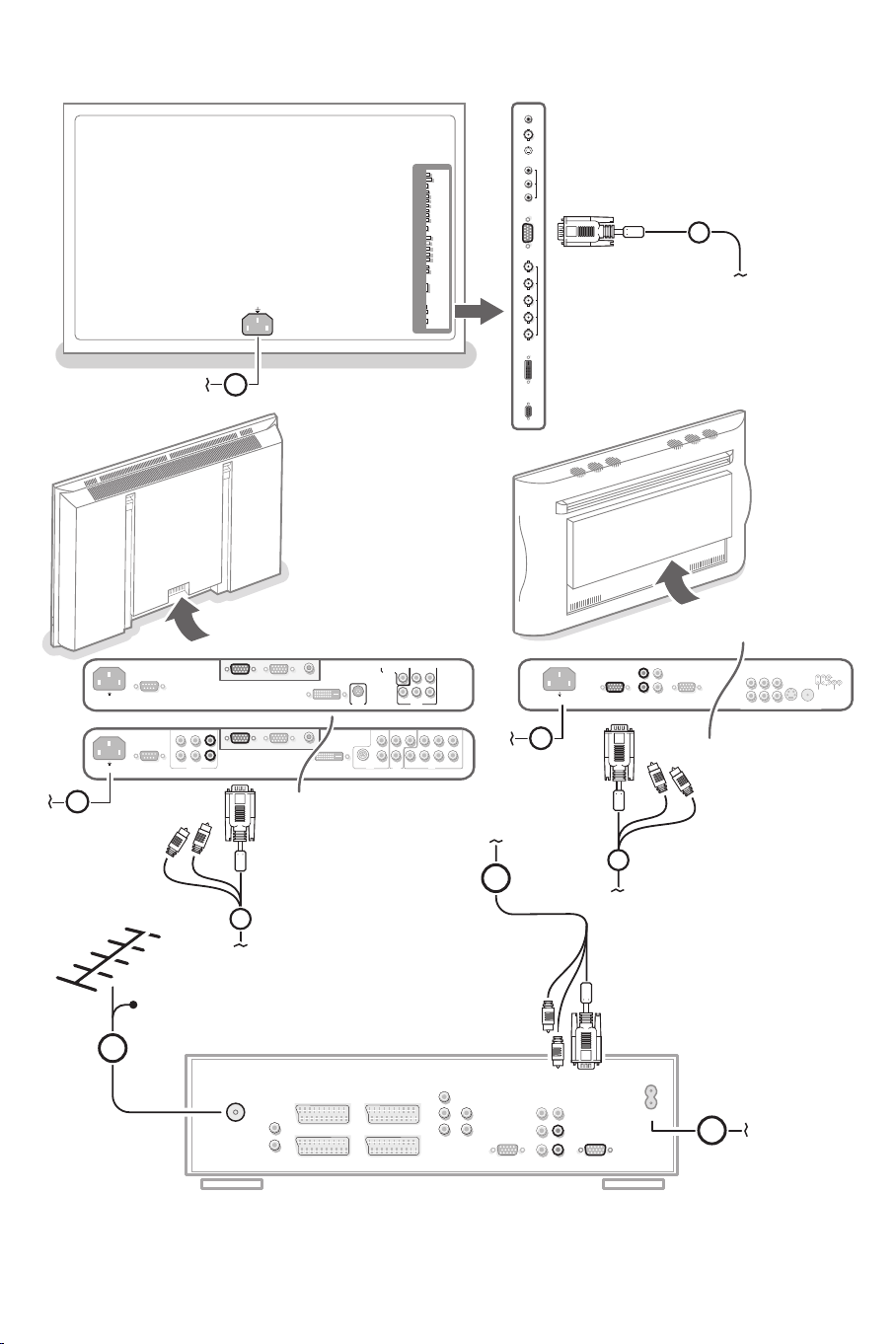
VGA IN
LRL
R
AUDIO
VGA OUT
3
L
R
AUDIO IN Y
C
b
CVBS
Y/C
S-VHS
CVBS
AV3
AV2
AV1
AV4
C
r
AUDIO
2
2
OUT
AUDIO
IN
MAINS
INLET
~ MAINS
EXTERNAL 5
ANTENNA
EXTERNAL 3
EXTERNAL 1 EXTERNAL 2
EXTERNAL 4
AUDIO OUT
R
L
NO FUNCTION
PL/MAC IN
CENTER IN
MONITOR OUT
LL
RR
L
RPr
Pb
Y
CABLE
1
4
AUDIO
AUDIO
AUDIO
~ MAINS
RS232
DVI-D
Y/C S-VHS
L
R
L
R
AUDIO IN AUDIO IN
G/Y/Y
CVBS B/Pb/Cb
R/Pr/Cr V
H
AUDIO IN
R
VGA 1
VGA 2
RC-OUT
AV2 AV1 AV3
L
AUDIO
VGA 1VGA 2DVI-D
2
3
DVI-D
Y/C S-VHS
G/Y/Y
CVBS B/Pb/Cb
R/Pr/Cr V
H
VIDEO 2
(AV2)
VIDEO 1
(AV1)
VIDEO 3
(AV3)
2
MAINS INLET
3
~ MAINS
RS232
VGA 1
VGA 2
RC-OUT
CVBS 1
CVBS 2
Y/C
VGA
R/Cr/Pr
Y
Cb/Pb
Cr/Pr
DVD/HD1
RGB/DVD/HD2
G/Y
B/Cb/Pb
HD
DVI
EXTERNAL
CONTROL
VD

DICHIARAZIONE DI CONFORMITÀ
Questo apparecchio è fabbricato nella Comunità Economica Europea nel rispetto delle disposizioni di cui al
D.M. 26/3/92 ed in particolare è conforme alle prescrizioni dell'art. 1 dello stesso D.M.
Si dichiara che l’apparecchio televisori a colori (vedete indicazioni sull’etichetta applicata sull’ ultima pagina
di copertina) risponde alle prescrizioni dell’art. 2 comma 1 del D.M. 28 Agosto 1995 nr. 548.
Fatto a Brugge il aprile 2002
Philips Industrial Activities N.V., Pathoekeweg 11,8000 Brugge - Belgio
Aiuto?
Se questo manuale d'istruzioni, non
dà una risposta alle vostre
domande, o se i ‘Consigli’ scritti non
risolvono i problemi del vostro TV,
potete contattare il Servizio
Consumatori Philips o il Centro di
Assistenza Philips più vicino.Vedere
libretto 'World-wide guarantee'.
Prima di contattare uno dei servizi
sopra menzionati, si consiglia di
munirsi della descrizione e del
numero di matricola del modello
presenti sul retro del TV e
sul'imballo dello stesso.
Model: FTR9965/12
Product No: AG .....................................
R Direttive di fine uso
Philips si preoccupa molto di una
produzione rispettosa dell’
ambiente. Il vostro nuovo televisore
contiene materiali che possono
essere riciclati e impiegati di nuovo.
Esistono ditte specializzate nel
riciclaggio, le quali sono in grado di
smantellare l’apparecchio usato
per ricuperarne i materiali
riutilizzabili riducendo in tal modo
al minimo i pezzi e materiali da
buttare.Vi preghiamo di informar vi
sulla normativa locale su dove
lasciare il vostro vecchio televisore
usato.
Indice
Installare
Preliminari ........................................................................................ 2
Vostro telecomando ................................................................... 3-4
I tasti sulla parte anteriore del ricevitore ................................. 4
Per usare il menu ........................................................................... 5
Selezione della lingua dei menu e della nazione ...................... 5
Memorizzazione dei canali TV ..................................................... 6
Predisposizione automatica ................................................... 6
Predisposizione manuale ........................................................ 6
Nome del programma ............................................................ 7
Modificare l'elenco dei programmi ...................................... 7
Selezionare i programmi preferiti ........................................ 7
Installare la configurazione ........................................................... 8
Generale ................................................................................ 8-9
Fonte .......................................................................................... 9
Decoder .................................................................................. 10
Utilizzo
Menù TV
Menù Immagine ............................................................... 10-11
Menù Suono ............................................................................. 12
Menù Speciali ..................................................................... 12-13
Doppio programma / PIP / Multipip .......................................... 14
NEXTVIEW/Guida televideo .................................................... 15-16
Televideo .................................................................................... 17-18
Collegare le apparecchiature accessorie
Collegamento e selezione dell’apparecchiatura ................... 19-21
Tasti per i apparec. video e audio .................................................. 22
Registrare con un registratore provvisto di EasyLink ................22
Consigli ........................................................................................ 23-24
Italiano
Le funzioni EasyLink sono basate sul principio del ”comando con un
solo tasto”. Ciò significa che una serie di azioni viene effettuata nello
stesso tempo p.e. sia sul televisore che sul videoregistratore, se tutti i
due sono provvisti di un dispositivo EasyLink e sono collegati fra di loro
tramite l’Euro-cavo in dotazione con il videoregistratore.
1
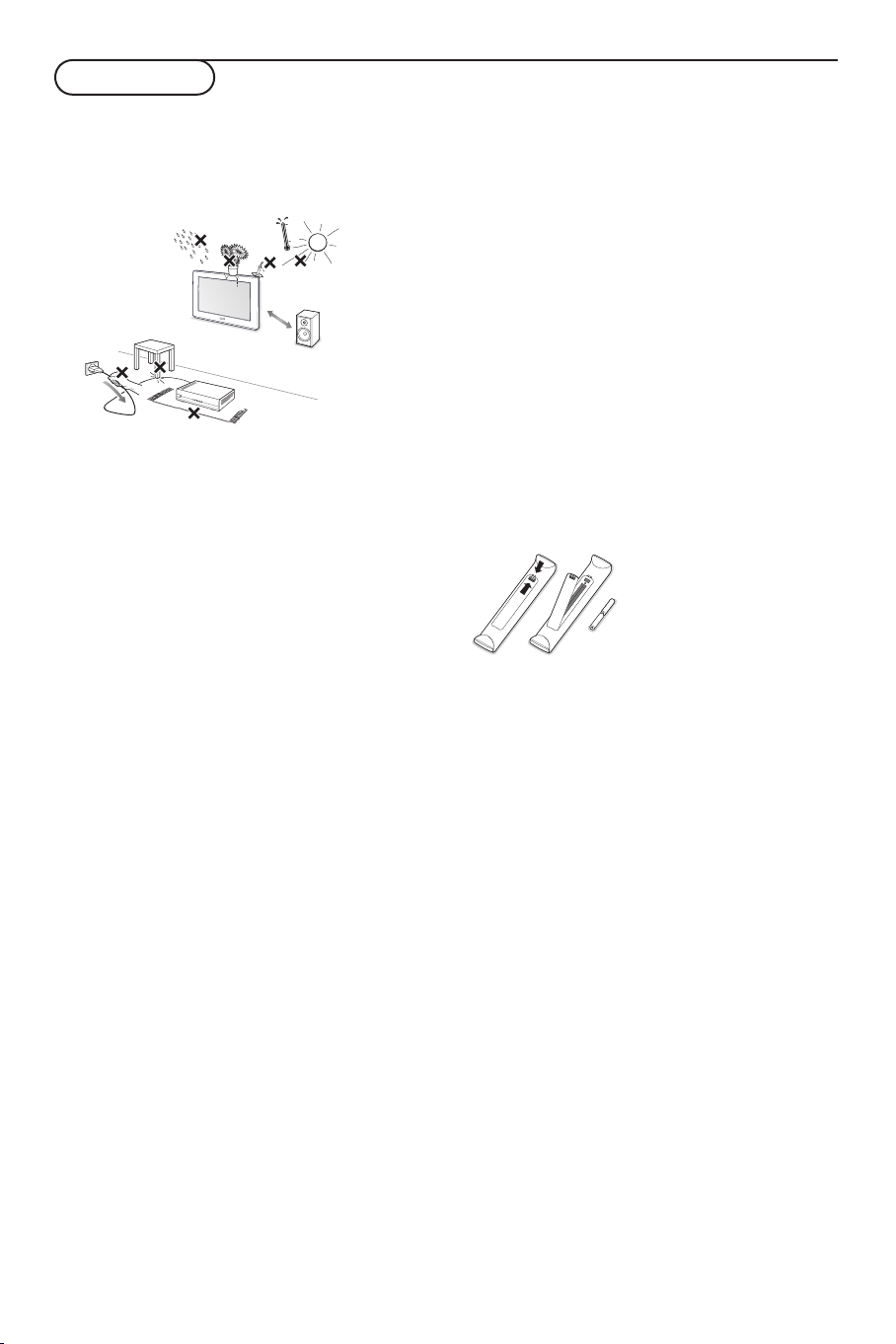
Preliminari
1 m
min.
& Mettete il ricevitore dove preferite, ma
assicuratevi che l’aria possa circolare
liberamente attraverso le fessure per la
ventilazione. Non installate il ricevitore in uno
spazio chiuso, come una libreria o elementi
simili.
Per evitare situazioni insicure, non mettete
delle fiamme non protette come p.es. candele
accese nell’ immediata vicinanza. Per evitare
situazioni pericolose, non collocare oggetti
sull'apparecchio. L’ impianto non va esposto a
liquidi gocciolanti, stillanti o spruzzanti e nessun
oggetto pieno d’ acqua, come p.es. un vaso, va
messo sull’apparecchio.
é Collegate il cavo d’ antenna 1 in dotazione e
il cavo VGA con i connettori audio 2 a
morsetti, come mostrato a tergo della
copertina di questo manuale d’ istruzioni d’
uso.Assicuratevi che tutte le viti del cavo
2
siano avvitate bene.
Ricevitore TV + monitor senza altoparlanti
Nel caso venga collegato il box-ricevitore TV
ad un monitor senza altoparlanti e non venga
collegato un ricevitore audio, tutti i riferimenti
di riproduzione audio, controllo del volume, e
collegamneti audio, presenti su questo libretto
non sono applicabili (ad ecc. dei collegamneti
della cuffia). I tasti sul telecomando riferiti
all’audio non hanno altre funzioni.
“ Per collegare il computer, vedi il manuale di
istruzioni fornito separatamente, insieme al
monitor. Per collegare altre apparecchiature
periferiche, vedi p. 19.
Se possedete una combinazione Cinema Link
(ricevitore audio Cinema Link e/o videoregistratore Cinema Link e/o lettore DVD), fate
riferimento al manuale di istruzioni fornito
separatamente. Per ottenere il miglior risultato,
utilizzate soltanto i cavi di antenna forniti in
omaggio fra la cassa del ricevitore e il
videoregistratore, e anche fra il videoregistratore e il connettore di antenna.
‘ Inserite il cavo di presa di corrente 3 in
dotazione nel mains sulla parte posteriore del
monitore, e il cavo di presa di corrente 4 in
quello sulla parte posteriore del ricevitore.
Inserite tutti e due nella presa di corrente sulla
parete.
( Telecomando: Inserite le due batterie in
dotazione (tipo R6-1.5V).
Le pile in dotazione con il
telecomando del vostro nuovo
televisore non contengono
metalli nocivi quali mercurio e
cadmio.Vi pregiamo di
informarvi sulla normativa
locale su dove lasciare le pile
usate.
§ Accensione del TV:Premete il tasto B sulla
parte destra del monitore e quell’ altro sulla
parte frontale della cassa del ricevitore.
Una luce si illumina e lo schermo si accende. Se
la TV è in modalità standby (luce rosso),
premete i tasti
-P+ o il tasto B del
telecomando.
2
2

B
b
¬
+
-
V
+
-
P
v
b
i
0
h
q
Select
VCR DVD SAT AMP CD
MENU
OK
123
456
789
0
Ò®‡π
†
Active Control
S
®
®
®
®
æ
Uso del telecomando RC4301
Nota: Per la maggior parte dei tasti sarà sufficiente premere una sola volta per attivare la funzione.
Premendo di nuovo il tasto la funzione si disattiverà. Quando un tasto permette opzioni multiple verrà mostrata una
piccola lista. Premete più volte per selezionare la voce seguente nella lista.
La lista scomparirà automaticamente dopo 4 secondi; potete anche premere
Osservazione: nel modo VGA solo alcuni tasti funzionano, vedi Menù VGA, p. 21.
OK per rimuoverla immediatamente.
VCR DVD SAT AMP CD
Tasti per i apparecchiature video
e audio (p. 22)
v Selezionare il computer o
altre apparecchiature
periferiche Vedi p
. 21.
®Ò‡π†
Tasti per i apparecchiature video
e audio (p. 22)
® Instant Registrazione
Vedete Registrare con un
registratore provvisto di un
dispositivo EasyLink, p. 22.
U Orologio
L’ora è visualizzata sullo schermo.
Q Modo Surround
Premete parecchie volte questo
Ì Cinema Go
æ NEXTVIEW p. 15
S Fermo - Replay - Fotofinish
tasto per scegliere inserire o
disinserire
Vedi il manuale di istruzioni
Cinema Link fornito a parte.
Premete
NEXTVIEW/Guida Televideo nella
metà a destra dello schermo.
Per congelare l'immagine
b per mostrare la
Vedi anche p. 8.
i Visualizz. sullo schermo
Premere per far apparire sullo
schermo le informazioni sul
canale TV e sul programma
selezionati.
0 Smart surf / Temi
Con questo tasto potete
cambiare facilmente da 2 fino a 9
canali TV o fonti differenti
NEXTVIEW
oppure selezionare rapidamente
dei programmi TV se viene
trasmesso
NEXTVIEW con temi
definiti. Vedi Generale, Smart
surf, p. 8. Premete il tasto
oppure attendete il time out per
disattivare la funzione di
visualizzazione Smart surf.
.
OK
B Attesa
Premete l’interruttore acceso o
spento della TV. L’apparecchio è
spento e la spia rossa si accende.
Quando acquisite
NEXTVIEW,vedi
p. 16, si accenderà una spia arancio
e dopo un periodo di max. 1 ora la
TV passerà in standby completo e
si accenderà una spia rossa.
x Attivazione demo Pixel Plus
Nella parte a destra si accendono
Pixel Plus e Digital Natural
Motion.
b Televideo inserire/desinserire
p. 17
Premete il tasto
b per
mostrare il televideo nella metà
destra dello schermo.
OK Premete questo tasto
• per attivare nei menù la vostra
scelta;
• per visualizzare la lista dei
programmi.
MENU Menu Principale p. 5
V Per regolare il volume.
¬ Interrompe temporaneamente il
suono o lo riattiva.
P Selezione dei program.TV
Per navigare fra i canali TV e le
fonti memorizzate nella lista dei
favoriti.
0/9 Tasti numerici
Per selezionare un programma
TV. Per un numero di programma
a due cifre, inserite la seconda
cifra prima che scompaia la
lineetta. Per passare immediatamente ad un canale televisivo
selezionato con un numero di
una cifra sola, premete il tasto
numerico un po’ più a lungo.
33
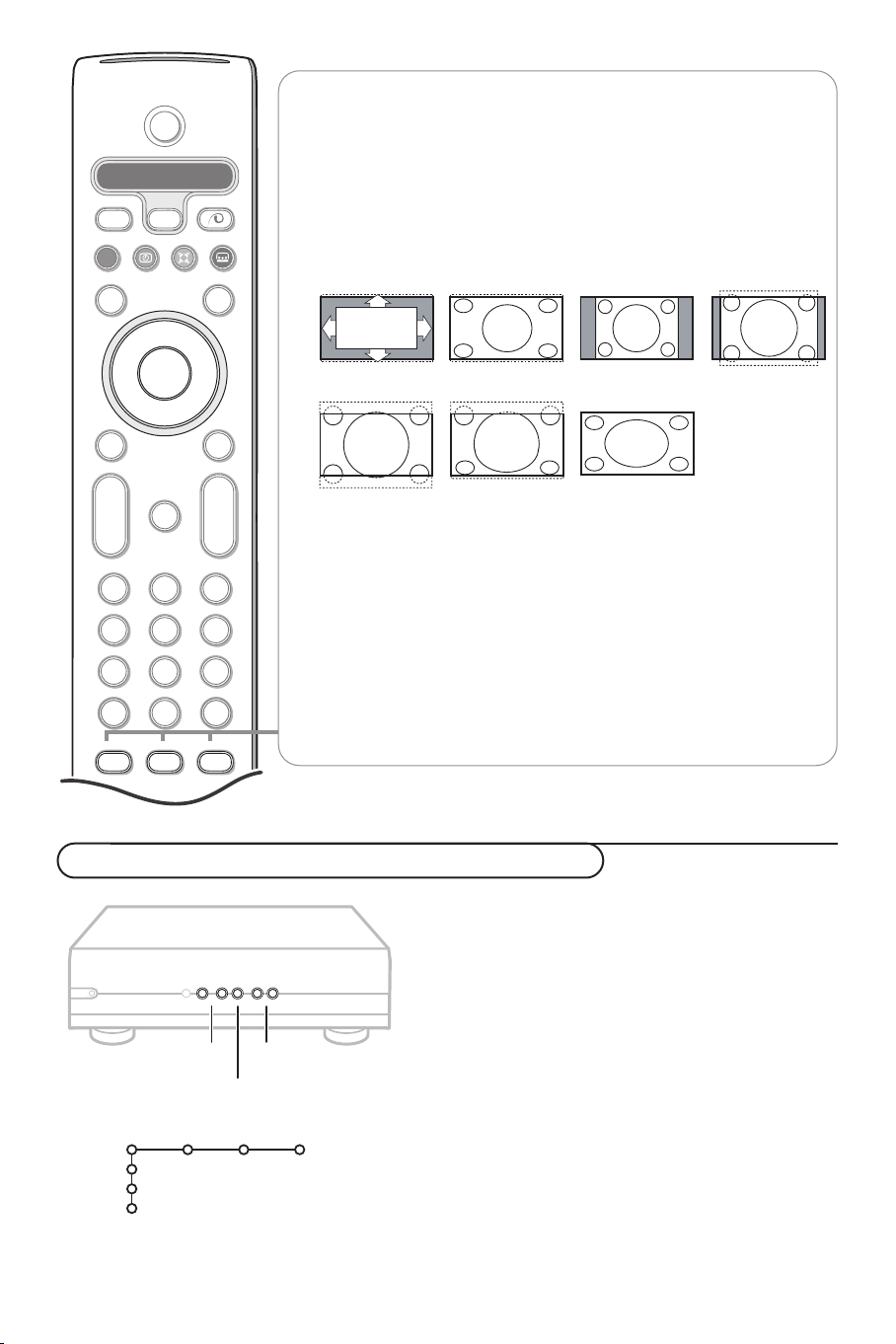
MENU
OK
VOLUME
CH/PR
B
b
¬
+
-
V
+
-
P
v
b
i
0
h
q
Select
VCR DVD SAT AMP CD
MENU
OK
123
456
789
0
Ò®‡π
†
Active Control
S
®
®
®
®
æ
b Doppio programma / PIP / Multipip
Vedi p. 8 i p. 14
h Active control vedete p. 11
q Formato dell’immagine
Premete ripetutamente questo tasto oppure premete il cursore su/giù
per selezionare un altro formato d’immagine: Formato automatico,
Super zoom, 4:3, Formato 14:9, Formato 16:9, Zoom sottotitoli,
Schermo largo.
Formato autom. Super zoom 4:3 Formato 14:9
Formato 16:9 Zoom sottotitoli Schermo largo
Con Formato automatico l’immagine riempie il più possibile lo schermo.
Se i sottotitoli sono visibili solo in parte, premete il cursore verso l'alto.
Nel caso in cui il logo di un’emittente sia presente nell’angolo della
fascia nera in alto dello schermo, il logo scompare dallo schermo.
Super zoom rimuove le fasce nere sui lati di programmi 4:3 con una
distorsione minima.
Quando si usa il formato immagine Formato 14:9, 16:9 o Super zoom,
potete rendere visibili i sottotitoli con il cursore su/giù.
Nota: nella modalità VGA premete il tasto q per passare da un formato
immagine 4:3 o Schermo largo.
I tasti sul lato anteriore della cassa del ricevitore
TV
Immagine Suono Funzioni
Se si è perso o guastato il telecomando resta sempre
possibile effettuare le regolazioni tramite i tasti sul lato
anteriore della cassa del ricevitore.
Premete:
•i tasti
VOLUME - o + per regolare il volume;
•i tasti
-CH/PR+ per selezionare i canali TV o le fonti.
MENU si può usare per richiamare il menu
Il tasto
principale senza il telecomando.
Usate:
•i tasti V - e + e i tasti
selezionare voci di menu nelle direzioni indicate;
• il tasto
MENU per confermare la vostra selezione.
Nota:
Una volta attivato con il tasto
soltanto
Uscita vi permette di uscire dal menu.
Navigate fino a
Configur.
Installa
Uscita
4
CH/PR- e CH/PR+ per
MENU in cima alla TV,
Uscita e premete il tasto MENU.
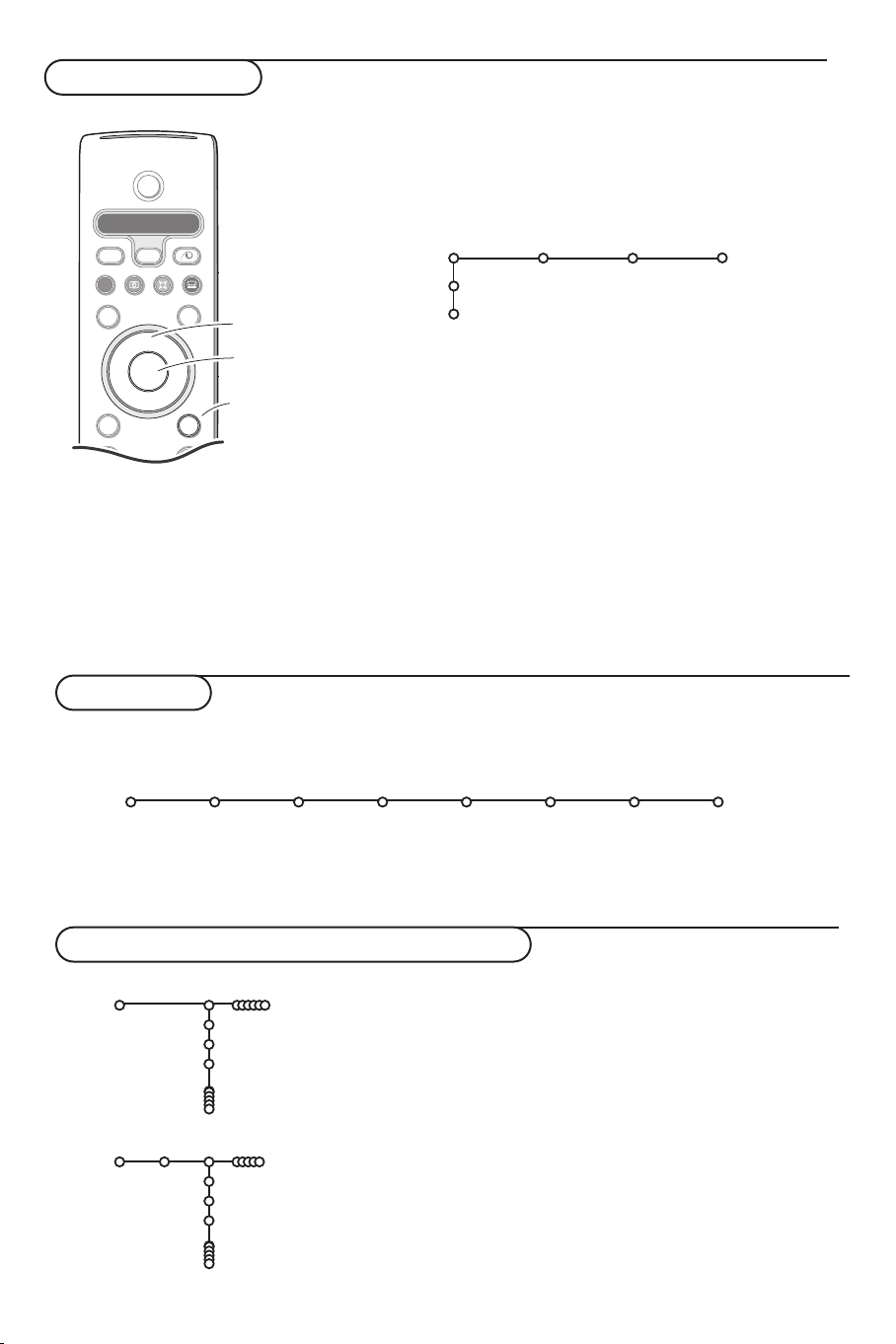
Per usare i menu
B
b
¬
+
-
V
+
-
P
v
Select
VCR DVD SAT AMP CD
MENU
OK
Ò®‡π
†
S
®
®
®
®
æ
selezionare una
voce del menù
attivare
accendere/
spegnete il
menù principale
& Premete il tasto MENU del telecomando per richiamare il
menu principale. Potete uscire dal menu in qualsiasi
momento premendo di nuovo il tasto
MENU.
Nota: Se avete dei dispositivi collegati con Cinema Link, saranno
disponibili più voci di menu.
Immagine Suono Funzioni
TV
Configur.
Installa
é Usate il cursore in direzione alto/basso per selezionare TV,
Configurazione oppure menu Installa.
Usate il cursore sinistra/destra per selezionare Immagine,
Suono o Funzioni.
Nota: A volte non tutte le voci di menu sono visibili sullo schermo
(indicato da un grappolo di palline blu). Usate il cursore verso il
basso o verso destra per visualizzare tutte le voci.
“ Usate il cursore sinistra/destra per selezionare la voce di
menu.
‘ Usate di nuovo il cursore su/giù per scegliere il controllo da
selezionare o regolare.
Nota:Voci temporaneamente non disponibili oppure non rilevanti
sono visualizzate in grigio chiaro e non si possono selezionare.
Installare
Il menu di installare contiene le voci seguenti:
Lingua Nazione Predispos. Predispos. Nome Riordina Programmi
autom. manuale programma preferiti
Installa
EasyLink
Se il vostro videoregistratore possiede una funzione EasyLink, durante la predisposizione, la lingua, il paese e i canali
disponibili vengono trasmessi automaticamente al videoregistratore
Selezionare la lingua dei menù i la nazione
English
.....
Italiano
Austria
Belgio
Croatia
Lingua
Nazione
& Premete il tasto MENU del telecomando.
é Usate il cursore basso per selezionare Installa.
“ Usate il cursore destra per selezionare Lingua.
Seguite le istruzioni sullo schermo.
‘ Usate il cursore su/giù per selezionare la lingua che preferite
e premete il tasto
OK per confermare la selezione.
( Usate il cursore destra per selezionare Nazione.
§ Selezionate il paese dove vi trovate e premete il tasto OK.
Selezionate
Altri se nessun paese corrisponde alla vostra
situazione.
è Continuare con il menù Installa.
Installa
Installa
5
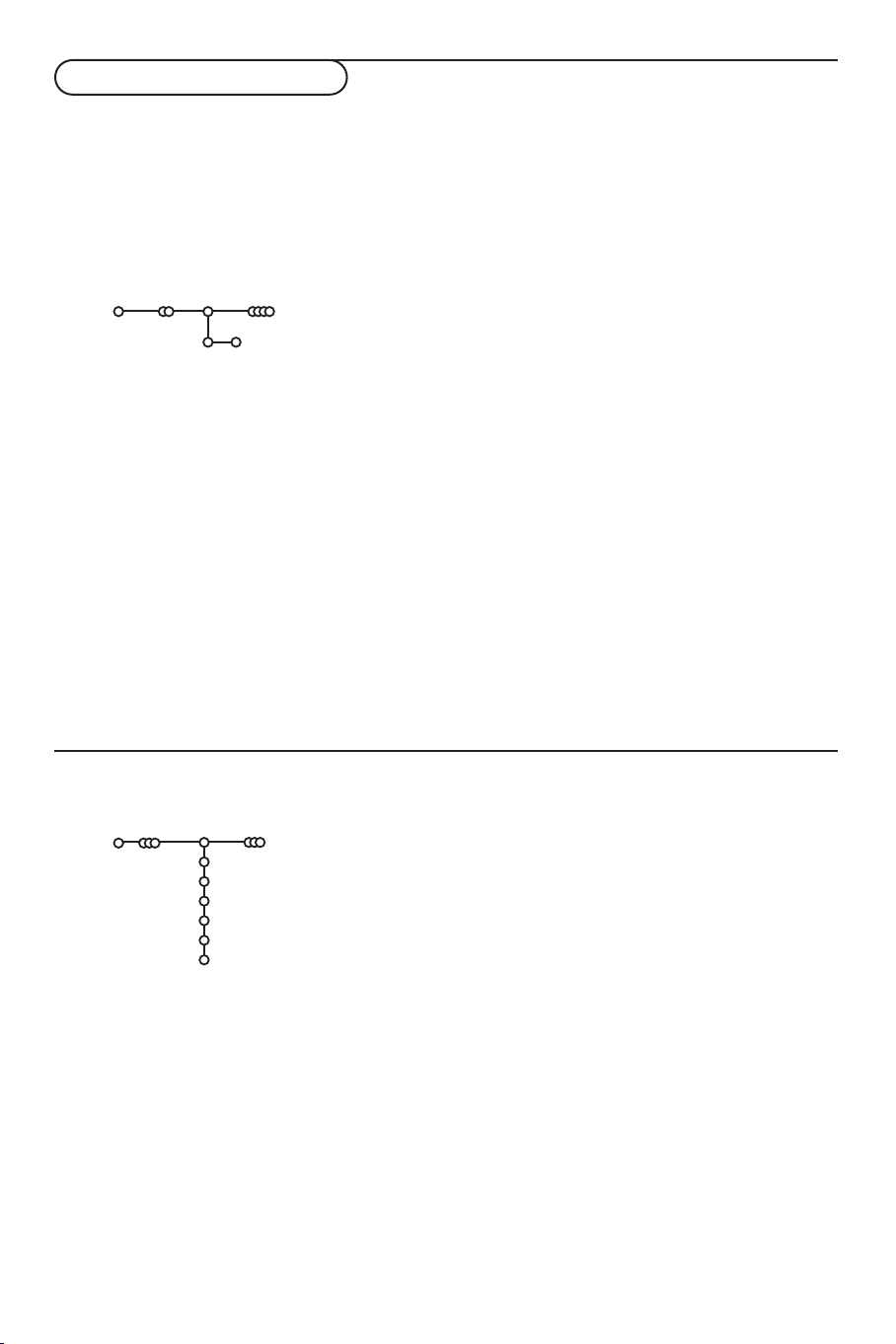
Memorizzare i canali TV
Dopo avere impostato correttamente la lingua e il paese, potete ora ricercare e memorizzare
i canali TV in due modi differenti: usando la Predisposizione automatica oppure la Predisposizione manuale
(sintonizzando un canale alla volta). Selezionate l'opzione preferita con il cursore verso destra.
Predisposizione automatica
Predispos. autom.
Installa
Installa Iniziare
Predisposizione manuale
Predispos. manuale
Installa
Tipo ricerca
Sistema
Programma
Ricerca
Sintonia fine
Memorizzare
& Selezionate Predispos. autom. nel menù di Installa.
Nota:Tutti i canali devono venire sbloccati per procedere con
l’autoprogrammazione. Se richiesto, inserite il vostro codice per
sbloccare tutti i canali. (Vedi TV, menu Funzioni, Blocco accensione,
p. 13.)
é Premete il cursore giù. Compare l’etichetta opzionale di
autoprogrammazione
“ Premete il cursore destra.
‘ Compare il messaggio Ricerca e viene visualizzato il
Iniziare.
progredire dell’ autoprogrammazione.
Se viene rilevato un impianto via cavo oppure un canale TV che
trasmette ACI (Automatic Channel Installation), compare una
lista di programmi. Senza trasmissione ACI i canali sono numerati
secondo la lingua e il paese da voi selezionati.
Potete usare Riordina per rinumerarli.Vedi p. 7.
È possibile che la compagnia di distribuzione via cavo o il canale TV
visualizzino un menu di selezione trasmissione. La presentazione e le
voci sono determinate dalla compagnia del cavo o dal canale TV.
Fate la vostra scelta usando il cursore e premete
OK.
La ricerca e la memorizzazione dei canali TV si effettua
separatamente per ogni canale. Bisogna badare a non saltare un
passo del menù Predisposizione Manuale.
& Selezionate Predispos. manuale nel menù di Installa.
é Premete il cursore giù. Seguite le istruzioni sullo schermo.
Nota: Ricerca o selezione diretta di un canale TV
Se conoscete la frequenza, il numero C o S del canale, inserite le 3
cifre della frequenza direttamente con i tasti cifra da 0 a 9 (es.
048).
Premete il cursore giù per continuare.
Ripetete ogni passo per memorizzare un altro canale TV.
6
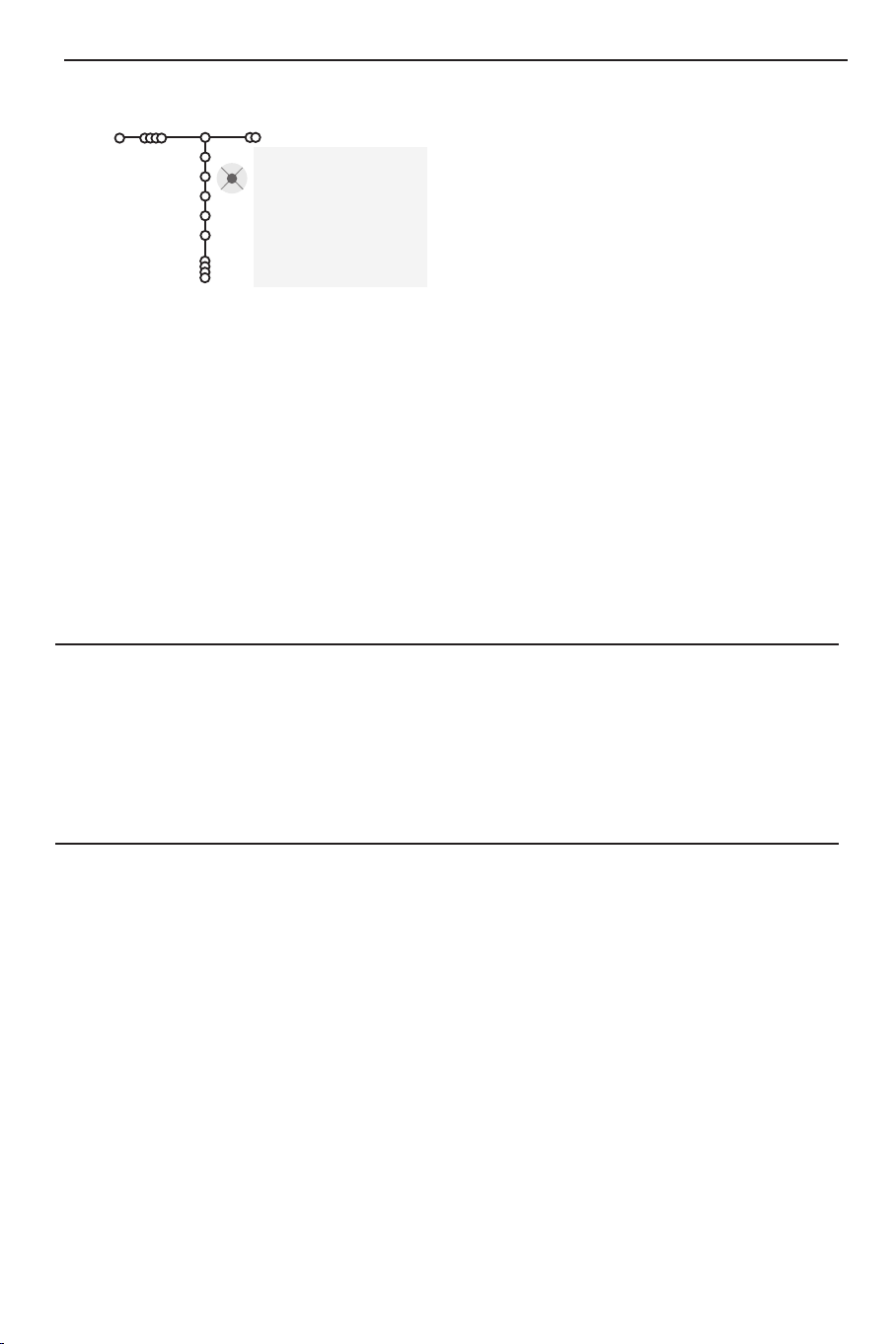
Nome programma
Install
E’ possibile cambiare il nome trasmesso dalle
società che gestisce la rete cavo, o di assegnare un
nome ad un canale TV che non è ancora stato
memorizzato. Potete dare un nome al massimo di 5
caratteri o cifre a ciascuno dei numeri di
programma, che vanno da 0 a 99.
Nota: non è possible modificare il nome della fonte VGA.
Nome programma
VCR1
BBC1
BBC2
CNN
TVE
.....
pπ
® Spazio ® Elimina
ABCDEFG 123
HIJKLMN 456
OPQRSTU 789
VWXYZ 0
® Shift ® Special
& Selezionate Nome programma nel menù
Installa e premete
é Selezionate il numero di programma.
OK.
Nota: tenete premuto il cursore basso mentre
navigate nella lista dei programmi.
“ Premete il cursore destra.
Una tastiera appare sullo schermo.
Premete il cursore destra per entrare la
tastiera. Premete il cursore su/giù,
sinistra/destra per selezionare il primo carattere
e premete
OK. Ripetete per ogni carattere che
volete inserire.
Selezionate
Elimina per cancellare il carattere evidenziato
nel nome che è stato inserito;
Spazio per inserire uno spazio;
Shift per
visualizzare caratteri maiuscoli/minuscoli sulla
tastiera;
speciale sulla tastiera. Premete
Special per visualizzare un carattere
OK per
confermare.
‘ Premete il cursore sinistro ripetutamente
quando avrete finito di dare il nome al canale o
la periferica prescelti.
( Selezionate un altro numero di programma e
ripetete i punti da
“ a ‘.
Modificare l’elenco di programmi
Ora può riordinare come le pare i numeri assegnati
ai canali TV.
Selezionare i programmi preferiti
Una fonte VGA fa sempre parte della lista del
programmi preferiti.
& Selezionate Programmi preferiti nel menù
Installa.
é Selezionate il vostro numero di programma con
il cursore su/giù.
& Selezionate Riordina nel menù Installa.
é Seguite le istruzioni sullo schermo.
“ Selezionate Si o No con il cursore
destra/sinistra.
‘ Ripetete é e “ per ogni canale TV o esterno
che volete usare come canale TV o esterno
preferito o non preferito.
7

Configurazione
Configur.
Sfondo del menu
Form. doppio prog.
Blocco formato
Regolaz. fabbrica
Guida
Titolo programma
Intro/Cambia codice
Generale
Smart surf
NEXTVIEW
OSD
Televideo 2.5
Generale
Questo menu vi permette di modificare varie
impostazioni che di solito sono regolate meno
di frequente delle altre.
Sfondo del menu
Selezionate
il Fondo del menu.
Smart surf
& Selezionate Smart surf.
é Con il cursore destra/sinistra, selezionate
•
2 programmi se volete alternare con il tasto
0 fra il canale corrente e quello
precedentemente selezionato,
•
9 programmi se volete che il tasto 0
richiami una lista contenente fino a 9 canali
che possono venire selezionati,
•
Temi se volete che il tasto 0 selezioni
rapidamente dei programmi TV se viene
trasmesso
Per aggiungere/eliminare un nuovo canale
o fonte:
Sintonizzatevi sul canale o fonte che desiderate
aggiungere o eliminare. Premete il tasto 0 i
premete il cursore a destra per aggiungere.
Nota: Se ci sono già nove canali/fonti nella lista,
quello in fondo alla lista verrà eliminato.
Formato doppio programma
(Non è possibile con una fonte HD)
Questo menu vi permette di selezionare il
formato preferito che si può poi visualizzare
accendendo e spegnendo in alternanza il tasto
b.Vedi Doppio programma/PIP/Multipip, p. 14.
Sì o No per accendere o spegnere
NEXTVIEW con temi definiti.
Il menu di Configurazione contiene le regolazioni inerenti
alle funzioni del TV, alle funzioni speciali, a vari servizi il
alle periferiche che si possono collegare all’apparecchio.
Il menu
Generale vi permette di modificare varie
impostazioni che di solito sono regolate meno di
frequente delle altre.
Il menu
Fonte vi permette di selezionare una fonte.
Il menu
Decoder vi permette di selezionare uno o più
numeri di programma del decodificatore come
programma preferito.
Quando la modalità Doppio programma è
attivata con il tasto del telecomando b,e
quando:
•
Doppio prog. è selezionato, la TV divide lo
schermo in due porzioni di dimensioni eguali.
• viene selezionato
PIP piccolo, sullo schermo del TV appare un
PIP grande, PIP medio o
riquadro in alto con l’immagine PIP;
•
PIP3, PIP8 oppure PIP12 sono selezionati, la
TV visualizzerà 3, 8 oppure 12 schermi pip.
Nota: Se tenete premuto il tasto b, la TV passerà
ciclicamente attraverso i vari formati Doppio
programma i sezioni PIP.
Blocco formato
(Non è possibile con una fonte VGA.)
Blocco formato vi permette di selezionare una
di queste tre opzioni:
Fotofinish, da attivare premendo il tasto S
Fermo - Replay -
del telecomando.Vedi p. 3.
Nota: Continuando a premere il tasto S si farà
passare la TV attraverso i vari formati. Se il formato
è modificato in questo modo non verrà
memorizzato.
Regolazione fabbrica
Questo comando riporta le impostazioni di
immagine e suono ai loro valori predefiniti di
fabbrica, ma conserva le impostazioni della
predisposizione del canale.
Guida
NEXTVIEW
Selezionate un’emittente TV che fornisce dati
NEXTVIEW. Come si utilizza il NEXTVIEW,vedete
alla p. 15.
Selezionate Doppio programma, PIP grande,
PIP medio o PIP piccolo, PIP3, PIP8 o PIP12
con il cursor su/giù.
8
